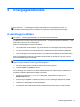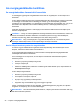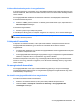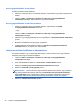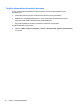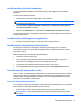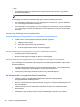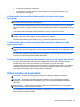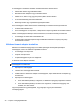HP Notebook Reference Guide
Az energiagazdálkodási séma váltása
Az alábbi módszerek közül választhat:
●
Kattintson a telepmérő ikonra az értesítési területen, majd válasszon egy másik energiasémát a
listából.
●
Válassza a Start > Vezérlőpult > Rendszer és biztonság > Energiagazdálkodási
lehetőségek lehetőséget, majd válasszon ki egy elemet a listából.
Az energiagazdálkodási sémák testreszabása
1. Kattintson a telepmérő ikonra az értesítési területen, majd kattintson a További
energiagazdálkodási beállítások parancsra.
– vagy –
Válassza a Start > Vezérlőpult > Rendszer és biztonság > Energiagazdálkodási
lehetőségek lehetőséget.
2. Válasszon egy energiagazdálkodási sémát, majd kattintson a Séma beállításainak módosítása
gombra.
3. Módosítsa a beállításokat az igényeknek megfelelően.
4. További beállítások módosításához kattintson a Speciális energiaellátási beállítások
módosítása elemre, és végezze el a módosításokat.
Jelszavas védelem beállítása az ébresztéshez
Ha szeretné beállítani, hogy a számítógép jelszót kérjen, amikor visszatér az alvó vagy hibernált
állapotból, hajtsa végre a következő lépéseket:
1. Válassza a Start > Vezérlőpult > Rendszer és biztonság > Energiagazdálkodási
lehetőségek lehetőséget.
2. A bal oldali ablaktáblán kattintson a Jelszó kérése a felébresztéskor elemre.
3. Kattintson A jelenleg nem elérhető beállítások módosítása lehetőségre.
4. Kattintson a Kötelező a jelszó (ajánlott) elemre.
MEGJEGYZÉS: Ha létre kell hoznia egy felhasználói fiókhoz tartozó jelszót, vagy módosítani
egy jelenlegi felhasználó jelszavát, kattintson a Felhasználói fiók jelszavának létrehozása
vagy módosítása elemre, majd kövesse a képernyőn megjelenő utasításokat. Ha nem kell
felhasználói fiókhoz tartozó jelszót létrehoznia vagy módosítania, ugorjon az 5. lépésre.
5. Kattintson a Módosítások mentése gombra.
24 4. fejezet Energiagazdálkodás